Prywatność Przeglądanie w Google Chrome
Każda dobra, nowoczesna przeglądarka internetowa oferuje zadziwiającą liczbę opcji, które możesz selektywnie włączyć. Wiele z tych opcji koncentruje się na aspektach związanych z wyświetlaniem i wydajnością przeglądarki, ale inne opcje dotyczą treści zapamiętywanej i przechowywanej przez przeglądarkę. Niektóre z tych opcji obejmują tworzenie zakładek, które aktywnie wybierasz, aby przeglądarka zapamiętała, podczas gdy inne koncentrują się na danych, które Chrome zapamiętuje o twoich nawykach przeglądania. W przypadku komputerów z jednym użytkownikiem zapamiętywanie hasła i danych historii witryny jest bardzo pomocne, ponieważ pomoże ci zapytać, gdy nie pamiętasz pełnego adresu strony, i może wstępnie wypełnić pola formularza, abyś nie musiał ciągle pisać w twoich danych kontaktowych. Te dane można ręcznie usunąć w Chrome, ale czasami możesz po prostu zapomnieć o swojej historii z konkretnej sesji przeglądarki. Możesz to osiągnąć, korzystając z opcji przeglądania prywatności w Google Chrome .
Jak włączyć prywatne przeglądanie w Google Chrome
Być może znasz prywatne przeglądanie w przeglądarce Internet Explorer lub Firefox i cieszysz się, że wszystkie witryny odwiedzane w tym trybie nie zostaną zapamiętane. Jeśli szukałeś prywatnego trybu przeglądania w Google Chrome, prawdopodobnie odszedłeś od wyszukiwania, zastanawiając się, dlaczego Chrome nie oferuje funkcji, która jest ważna dla tak wielu użytkowników. Chrome faktycznie oferuje doskonałą funkcję przeglądania prywatnego, nazywają to po prostu trybem incognito .
Gdy otworzysz sesję przeglądarki w trybie incognite, wszystko, co zrobisz w tym trybie, zostanie zapomniane przez Chrome po zamknięciu okna i zamknięciu sesji.
Uruchom prywatną sesję przeglądania w Chrome, klikając ikonę klucza w prawym górnym rogu okna, a następnie klikając opcję Nowe okno incognito .

Spowoduje to otwarcie drugiego okna Chrome, więc upewnij się, że używasz okna incognito do przeglądania, zamiast oryginalnego okna Chrome, które otworzyłeś. Okno incognito można rozpoznać po zamaskowanym znaku w lewym górnym rogu okna lub w bloku informacji incognito na środku okna.
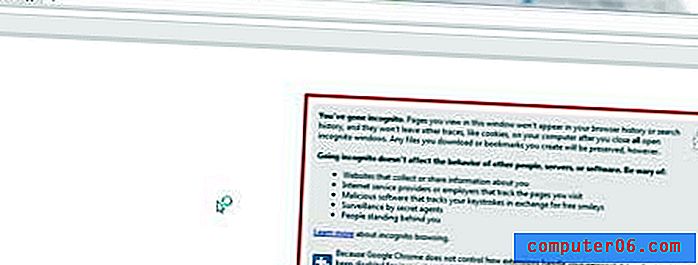
Zauważ, że pole informacyjne incognito w pełni wyjaśnia, co będzie, a co nie zostanie zapamiętane po zamknięciu okna incognito. Na przykład wszelkie pliki pobrane lub utworzone zakładki zostaną zapisane przez przeglądarkę. Informacje o regularnym przeglądaniu, takie jak pliki cookie, nie zostaną zapamiętane.
Możesz także uruchomić okno incognito z Chrome, naciskając Ctrl + Shift + N na klawiaturze. Zakończ sesję przeglądarki incognito, po prostu zamykając okno incognito.



